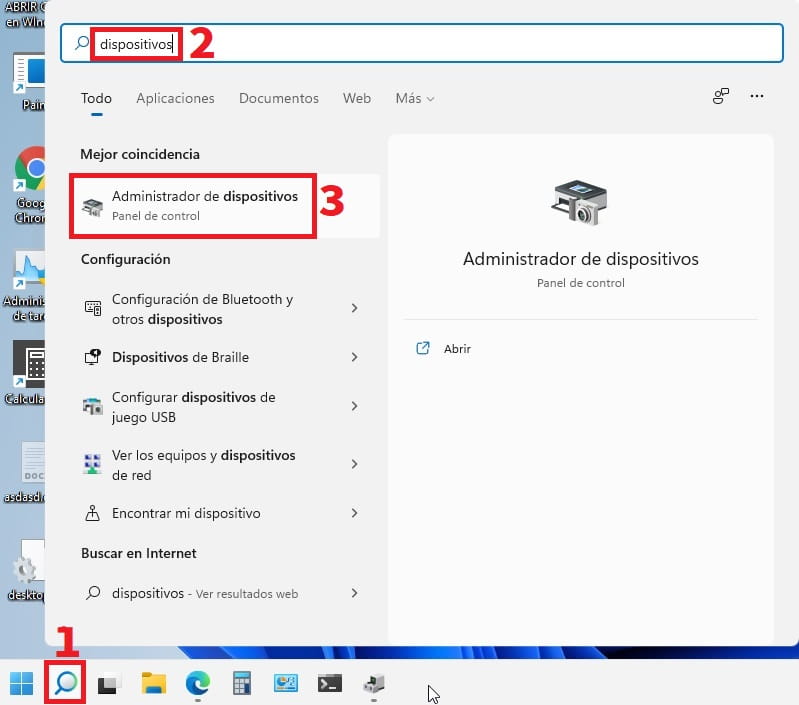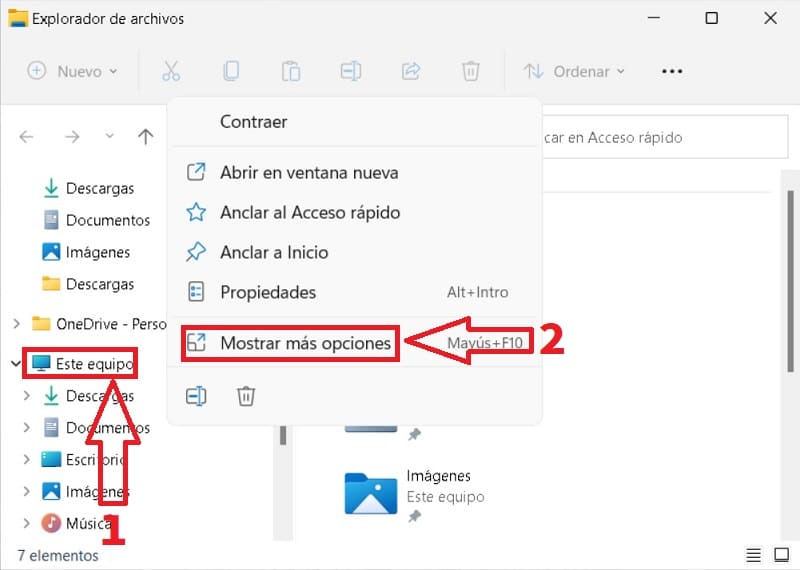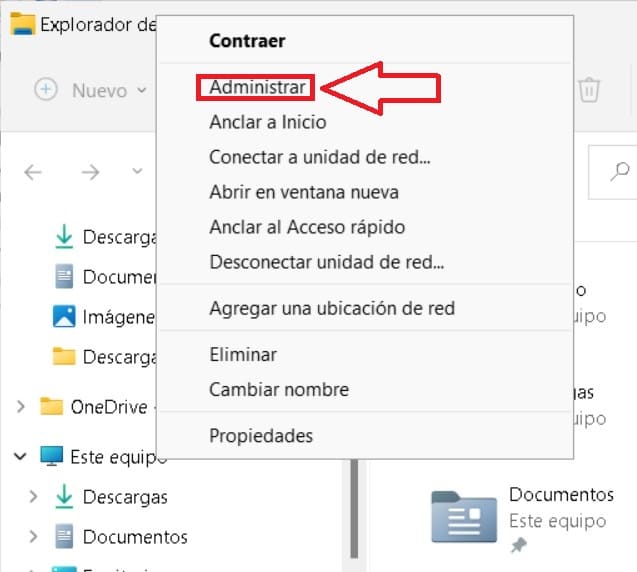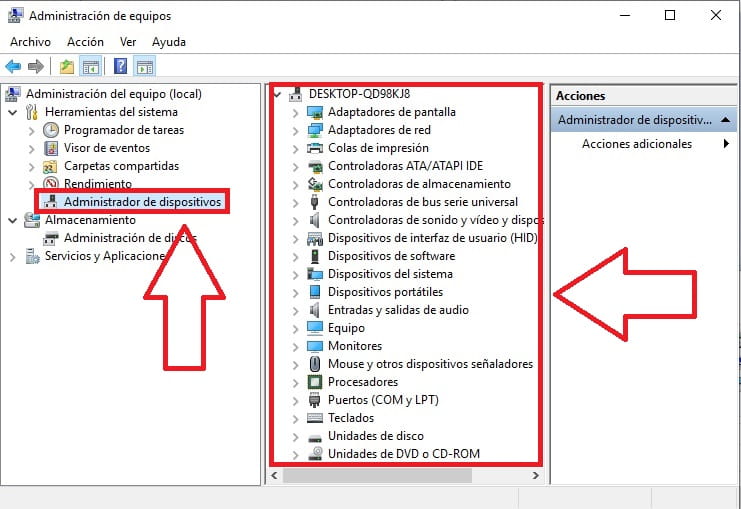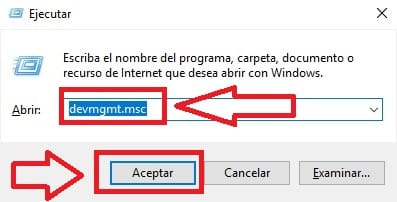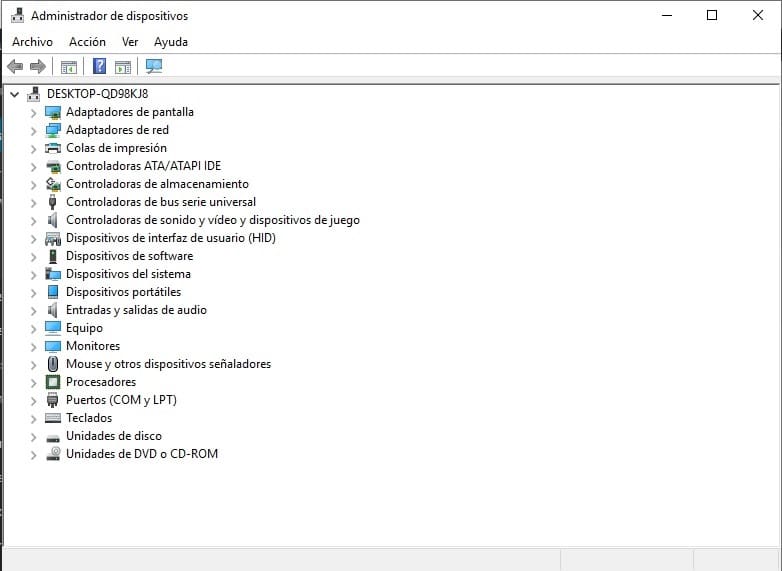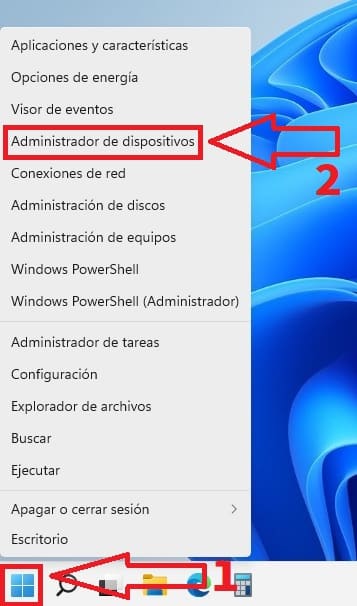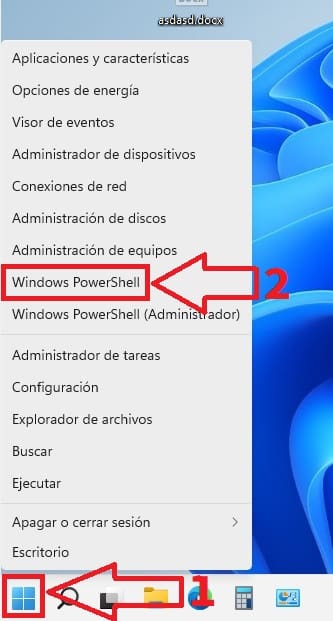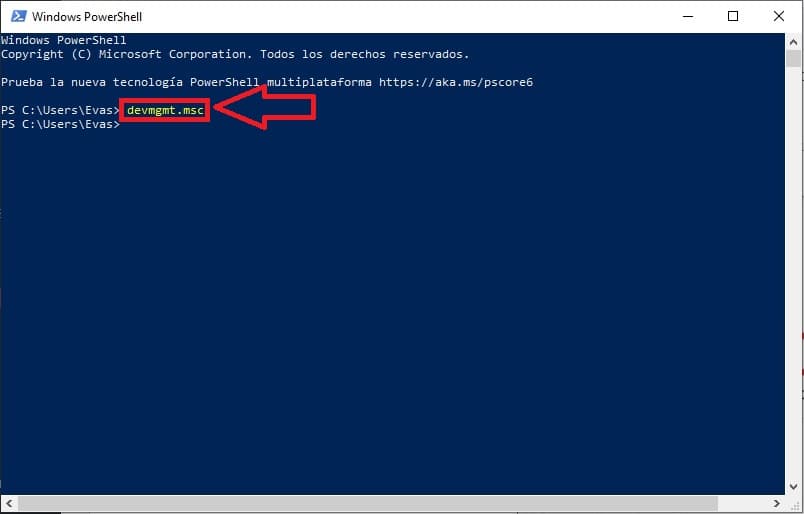El Administrador de dispositivos es un espacio muy útil ya que nos permite visualizar todo el hardware disponible en nuestro sistema. De esta manera podremos saber si todo funciona correctamente o si existe algún problema de compatibilidad de hardware con el equipo. El caso es que quizás no sepas como abrir el Administrador de Dispositivos en Windows 11. Pero no tienes nada de que preocuparte, a lo largo de este artículo de TutoWin10 te enseñaremos todas las vías disponibles para acceder a este apartado del sistema fácilmente.
Tabla De Contenidos
- 1 ¿ Qué Es El Administrador De Dispositivos Y Para Qué Sirve ?
- 2 Como Acceder A Administrador De Dispositivos En Windows 11 2024
- 3 Abrir Administrador De Dispositivos Desde El Buscador De Windows 11 2024
- 4 Entrar A Administrador De Dispositivos Desde Explorador De Archivos
- 5 Entrar A Administrador De Dispositivos Desde Ejecutar
- 6 Desde El Menú De Inicio
- 7 Entrar En Administrador De Dispositivos Desde PowerShell En Windows 11 2024
¿ Qué Es El Administrador De Dispositivos Y Para Qué Sirve ?
El es un apartado del sistema que nos presenta todos los dispositivos instalados en nuestro PC. De esta manera podremos monitorizar si el hardware funciona correctamente, si tenemos que actualizar los drivers o resolver los distintos problemas que puedan presentar los distintos dispositivos.
Quizás Te Interese 👇👇
- Entrar En Bios En Windows 10 Fácil
- Activar Modo Alto Rendimiento En Windows 10, 8 y 7
- Activar y Desactivar Inicio Rápido Windows 10
Como Acceder A Administrador De Dispositivos En Windows 11 2024
En el siguiente tutorial te ofreceremos 5 maneras de entrar a esta lista de administración de dispositivos.
Abrir Administrador De Dispositivos Desde El Buscador De Windows 11 2024
- Tan simple como acudir al icono de la lupa de Windows 11.
- Escribir «Dispositivos» (sin comillas).
- Entramos en la mejor coincidencia.
Entrar A Administrador De Dispositivos Desde Explorador De Archivos
Tan fácil como abrir el explorador de archivos y seguir estas indicaciones:
- Botón derecho del ratón sobre «Este Equipo».
- Luego entramos en «Mostrar más opciones».
En el menú contextual seleccionamos «Administrar».
Seleccionamos «Administrador de Dispositivos» en la columna de la izquierda.
Entrar A Administrador De Dispositivos Desde Ejecutar
Podemos acceder a este apartado desde ejecutar y para ello tendremos que usar el siguiente atajo rápido del teclado:
- Windows + R.
En «Ejecutar» escribimos el siguiente comando «devmgmt.msc» (sin comillas).
De esta manera podremos fácilmente acceder al Administrador.
Desde El Menú De Inicio
También podremos acceder al Administrador de Dispositivos de Windows 11 desde el botón de Inicio siguiendo estos pasos:
- Hacemos clic con el botón derecho sobre Inicio.
- En el menú contextual seleccionamos «Administrador de Dispositivos».
Entrar En Administrador De Dispositivos Desde PowerShell En Windows 11 2024
Para abrir el Administrador Dispositivos desde Powershell tendremos que seguir estos pasos:
- Hacemos clic con el botón derecho en Inicio.
- Entramos en Windows PowerShell.
Escribimos «devmgmt.msc» (sin comillas) y pulsamos la tecla Intro (Enter).
Si después de seguir este tutorial tienes alguna duda acerca de donde está el Administrador de Dispositivos en Windows 10 siempre puedes dejarme un comentario, prometo contestar. No olvides compartir este artículo con tus redes sociales, por favor, eso me ayudaría mucho.. ¡gracias!.